
软件介绍
Gif123是一款开源免费的GIF录屏软件,它的主要功能就是帮助用户录制屏幕,并生成对应的GIF动态图片。Gif123拥有极致简洁的界面,而且使用方法很简单,最重要的是具有良好的兼容性,可以将录制好的GIF图像一键复制到其它软件或平台上,有需要的用户快来下载吧。
Gif123支持调整图像帧数,还能够录制合成鼠标的轨迹,让用户更加轻松地制作各式各样的GIF图像,是一个很不错的GIF制作工具。
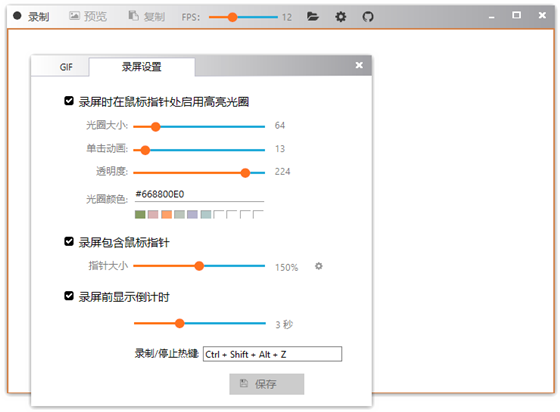
特色功能
软件极简单,只有 3 个主要按钮:录制、预览、复制。
录制完可以一键快速复制 GIF 图像(可粘贴到其他程序,或粘贴为本地文件)。很多软件复制的 GIF 有兼容性问题,例如到浏览器编辑器粘贴,或在微信、QQ 里粘贴 …… 出现无效图像,变成一帧静态图像,提示服务器上传出错等问题。
Gif123 复制的 GIF 格式拥有良好的兼容性。
例如在公众号编辑器里写文章,原来可能需要录屏->压缩->保存->添加图像->上传->插入文章 …… 使用 Gif123只要 Ctrl +V 一下就全部完成了。因为我经常写教程,这软件节省了我很多时间。
可调整每秒最大帧数,帧数越少生成的 GIF 体积越小。
录制完成可自动调用强悍的 Gifsicle 压缩 GIF 文件体积。
可在 GIF 有限的颜色限制下显著提升画质。
在高分屏下可自动压缩 GIF 至正常分辨率,其他录屏工具通常不压缩,不压缩的 GIF 在高分屏上会被重复放大,在标准分辨率下也会超出正常大小。
使用教程
Gif123 主窗口就是录屏选框,可拖动选框选择要录制的区域。拖动时会自动调整显示按钮数量,窗口拖到最小只会显示「录制」按钮。拖动选框时会出现悬浮提示框 - 实时显示选框大小。录制时也可以移动调整选框。
常用快捷键:
录制/停止 快键键:Ctrl + Z
录制/停止 热键:Ctrl + Shif + Alt + Z (最小化时为快速选框)
预览 快键键:Ctrl + P
复制 快键键:Ctrl + C
预览模式快捷键:
在图像上点右键可弹出菜单(暂停与播放模式下菜单是不同的)
在图像上按回车可直接「暂停 / 继续」播放动画。
暂停后,按鼠标滚轮(或Page Up/Down 键)可快速向前或向后切换帧。也可以拖动顶部帧数滑快快速切换帧。
底部的 GIF 优化参数点中任何一个参数的任何位置,按鼠标滚轮可以快速调整数值。例如点中"--colors 0" 的任何一个位置,向上或向下滚动鼠标滚轮就可以快速调整 GIF 全局颜色数。
压缩参数说明:
默认的压缩参数是:
--optimize=3 --lossy=0 --colors 0
–optimize 可设置优化级别为 1 到 3 ,3为最高级别。
–colors 非 0 时会移除局部调色板并限制全部帧的总颜色数,256 为最大值 ,这个值越小,生成的 GIF 就越小。
–lossy 的值为非 0 时允许有损压缩,可以设为 0 ~ 100,一般可指定为 0 或 20 ,注意 lossy 压缩非常慢。
注意不同的 GIF 适用的压缩参数可能是不同的。
建议在预览时实时调整压缩参数看效果。
友情提醒:
GIF 的优势是小、轻、快,适合时间短、画面小、需要嵌入其他页面,打开就自动循环播放的动画。高画质、大画面、时间长、需要后期编辑特效的录屏需求 —— 建议改用更强大的视频制作工具( GIF 软件做这些并不合适 )。很多视频编辑软件支持导入导出 GIF 动画,另外 Photoshop 也可以编辑 GIF 图像。
网友 欢仔小兽 评论:
使用感受:用起来很顺手,我从来没有想到有一款软件可以在我刚上手的时候就可以轻松掌握,那么它做到了,在保证可以零成本上手的情况下,更好的帮助了我在使用过程中的一些难题,这点让我真的很惊喜,很意外







 Topaz Video Enhance AI
Topaz Video Enhance AI Geomagic Design X
Geomagic Design X  DAEMON Tools Ultra 6
DAEMON Tools Ultra 6 CLO Enterprise 4
CLO Enterprise 4 Acronis True Image 2021
Acronis True Image 2021 CSS Civil Site Design 2021
CSS Civil Site Design 2021 CAXA CAPP工艺图表 2021
CAXA CAPP工艺图表 2021 PaintTool Ver.2
PaintTool Ver.2 BarTender Designer
BarTender Designer Qimage Ultimate
Qimage Ultimate Sharpdesk
Sharpdesk PDFCreator
PDFCreator